
Win11 Memory Integrity ist eine neue Sicherheitsfunktion, aber manchmal können Benutzer auf Probleme stoßen, die nicht ausgeschaltet werden können. In diesem Fall gibt es einige Problemumgehungen, die Sie ausprobieren können. Zunächst können Sie versuchen, Ihr Betriebssystem zu aktualisieren, um die neuesten Fixes und Patches zu erhalten. Zweitens können Sie prüfen, ob es andere Software oder Treiber gibt, die mit der Speicherintegrität in Konflikt stehen, und diese gegebenenfalls deinstallieren oder aktualisieren. Darüber hinaus können Sie versuchen, das Problem zu beheben, indem Sie einige Änderungen in der Registrierung vornehmen. Wenn keine der oben genannten Methoden funktioniert, können Sie versuchen, sich an das Microsoft-Supportteam zu wenden, um weitere Hilfe und Unterstützung zu erhalten. Ich hoffe, diese Lösungen können Ihnen helfen, das Problem zu lösen, dass die Speicherintegrität von Win11 nicht ausgeschaltet werden kann.
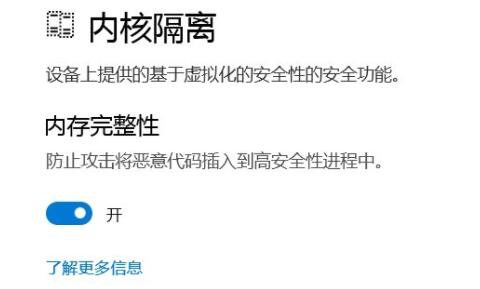
Win11-Speicherintegrität kann nicht deaktiviert werden.
1 Klicken Sie auf dem Desktop mit der rechten Maustaste auf das Startmenü in der unteren Taskleiste, um die Seite „Ausführen“ zu öffnen.
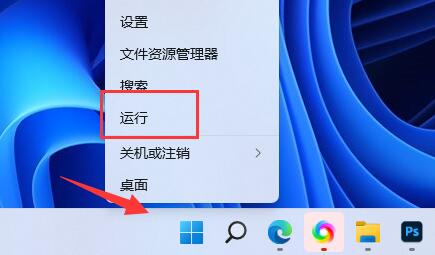
2. Geben Sie auf der Popup-Seite den Befehl „regedit“ ein und drücken Sie die Eingabetaste, um die Registrierungsseite zu öffnen.
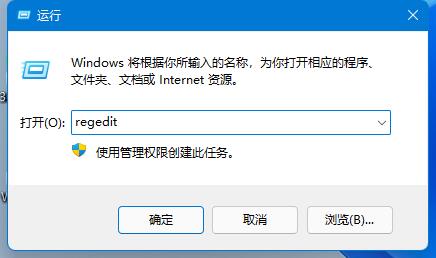
3. Suchen Sie den Speicherort „HKEY_LOCAL_MACHINESYSTEMCurrentControlSetControlDeviceGuardScenariosHypervisorEnforcedCodeIntegrity“.

4. Löschen Sie die „aktivierte“ Registrierungsdatei auf dieser Seite. (Wenn es mehr als eine gibt, löschen Sie sie alle)
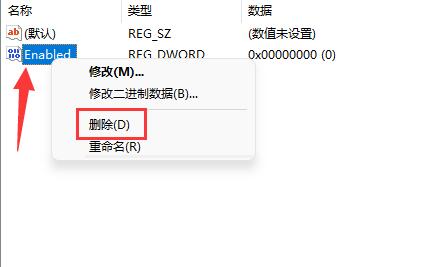
5. Wenn es nach dem Löschen immer noch nicht geschlossen werden kann, wird empfohlen, dass der Benutzer versucht, den Computer neu zu starten, und es sollte in Ordnung sein.
Das obige ist der detaillierte Inhalt vonWas soll ich tun, wenn die Speicherintegrität in Windows 11 nicht deaktiviert werden kann? Die Win11-Speicherintegrität kann nicht deaktiviert werden. Lösung. Für weitere Informationen folgen Sie bitte anderen verwandten Artikeln auf der PHP chinesischen Website!
 In Win11 gibt es keine WLAN-Option
In Win11 gibt es keine WLAN-Option
 So überspringen Sie die Online-Aktivierung in Win11
So überspringen Sie die Online-Aktivierung in Win11
 Win11 überspringt das Tutorial, um sich beim Microsoft-Konto anzumelden
Win11 überspringt das Tutorial, um sich beim Microsoft-Konto anzumelden
 So öffnen Sie die Win11-Systemsteuerung
So öffnen Sie die Win11-Systemsteuerung
 Einführung in Screenshot-Tastenkombinationen in Win11
Einführung in Screenshot-Tastenkombinationen in Win11
 Tutorial zum Übertragen von Windows 11 von meinem Computer auf den Desktop
Tutorial zum Übertragen von Windows 11 von meinem Computer auf den Desktop
 Lösung für das Problem, dass Win11-Download-Software nicht installiert werden kann
Lösung für das Problem, dass Win11-Download-Software nicht installiert werden kann
 So überspringen Sie die Netzwerkverbindung während der Win11-Installation
So überspringen Sie die Netzwerkverbindung während der Win11-Installation




